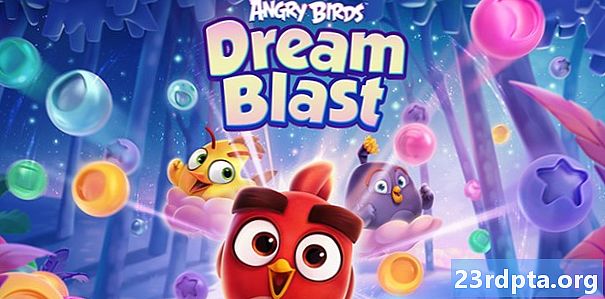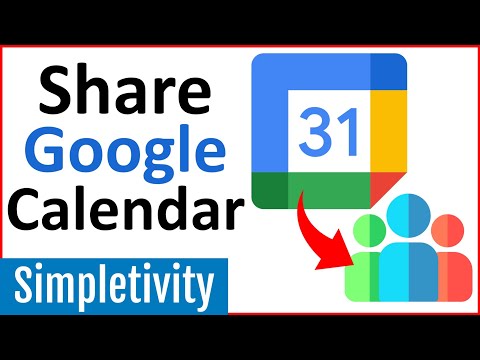
विषय

यदि आप Google कैलेंडर साझा करना नहीं जानते हैं, तो आप सही जगह पर आएंगे। यह प्रक्रिया इतनी सरल है कि आपकी दादी भी कर सकती है। यह सब कुछ समय के कुछ क्लिक और कुछ मिनट है।
ऐसे कई कारण हैं जिनके कारण लोग अपने Google कैलेंडर को साझा करना चाहते हैं। यहाँ पर , उदाहरण के लिए, हम सभी आगामी घटनाओं की जांच के लिए एक ही कैलेंडर का उपयोग करते हैं, देखें कि छुट्टी पर कौन है, और इसी तरह। कुछ परिवार एक ही विधि का उपयोग करते हैं, एक डॉक्टर के सभी नियुक्तियों, यात्राओं, समारोहों और अन्य घटनाओं को एक ही स्थान पर देखने के लिए एक कैलेंडर साझा करते हैं।
तो आप जानना चाहते हैं कि Google कैलेंडर कैसे साझा करें? आपको वह सब कुछ मिलेगा जो आपको नीचे जानना आवश्यक है।
Google कैलेंडर कैसे साझा करें
सबसे पहली बात: आप अपने Google कैलेंडर को केवल कंप्यूटर (या डेस्कटॉप मोड में वेब ब्राउज़र) से साझा कर सकते हैं, क्योंकि Android ऐप इस सुविधा का समर्थन नहीं करता है। ईमानदारी से यह एक बहुत बड़ा निरीक्षण है और ऐसा कुछ है जो उम्मीद करता है कि अंतिम रूप से बदलाव आएगा, लेकिन अब इसके लिए कोई वास्तविक तरीका नहीं है।
आरंभ करने के लिए, लिंक पर Google कैलेंडर वेबसाइट पर जाएं और इंटरफ़ेस के बाईं ओर "मेरे कैलेंडर" अनुभाग का पता लगाएं। जिस कैलेंडर को आप साझा करना चाहते हैं, उस पर माउस को घुमाएं, विकल्प आइकन (तीन ऊर्ध्वाधर डॉट्स) पर क्लिक करें और फिर "सेटिंग और साझाकरण" चुनें।

वहां से, आप दो अलग-अलग साझाकरण विकल्पों के बीच चयन कर सकते हैं। पहला आपके कैलेंडर को देखने के लिए लिंक के साथ किसी को भी अनुमति दे रहा है। अधिकांश लोगों के लिए यह संभावना सबसे अच्छा विकल्प नहीं है, क्योंकि कैलेंडर तब भी पॉप हो सकता है जब लोग आपका नाम Google से जोड़ते हैं।यदि वह आपको नहीं डराता है, तो आप "सार्वजनिक रूप से उपलब्ध कराएं" बॉक्स को चेक करके इसे सक्षम कर सकते हैं। फिर "शरेबल लिंक प्राप्त करें" का चयन करें, इसे कॉपी करें, और जिसे भी आप इसे पसंद करते हैं उसे भेजें।

दूसरा विकल्प वह है जो अधिकांश उपयोगकर्ताओं के लिए सबसे अधिक समझ में आता है: यह आपको अपने कैलेंडर को विशिष्ट लोगों के साथ साझा करने देता है। "विशिष्ट लोगों के साथ साझा करें" अनुभाग के तहत "लोगों को जोड़ें" पर क्लिक करें, उन लोगों के ईमेल पते में लिखें जिन्हें आप अपने कैलेंडर को साझा करना चाहते हैं, और उनकी अनुमतियों को परिभाषित करें (केवल देखें, संपादित करें ...)।

उसके बाद, चुने हुए लोगों को ईमेल भेजने के लिए भेजें बटन पर क्लिक करें। Google तब आपके कैलेंडर को स्वचालित रूप से उनके खातों में जोड़ देगा, जिन्हें वे "अन्य कैलेंडर" अनुभाग से एक्सेस कर पाएंगे।
चरण-दर-चरण निर्देश:
Calendar.google.com पर जाएं।


2) विकल्प आइकन (तीन ऊर्ध्वाधर डॉट्स) पर क्लिक करें, उसके बाद "सेटिंग्स और साझाकरण"।

3) दो अलग-अलग साझाकरण विकल्पों में से चुनें: कैलेंडर को सभी के साथ साझा करने के लिए "सार्वजनिक रूप से उपलब्ध कराएं" बॉक्स को चेक करें, जिनके पास लिंक है या "लोगों को जोड़ें" पर क्लिक करके इसे केवल उन लोगों के साथ साझा करें जिन्हें आप चुनते हैं।

4) यदि आप "लोगों को जोड़ें" विकल्प चुनते हैं, तो जिन लोगों के साथ आप अपना कैलेंडर साझा करना चाहते हैं, उनके ईमेल पते टाइप करें, उनकी अनुमतियां निर्धारित करें, और "भेजें" दबाएं।

5) आप हमेशा अपने कैलेंडर को फिर से खोलकर निजी बना सकते हैं। ऐसा करने के लिए, बस "विशिष्ट लोगों के साथ साझा करें" के तहत ईमेल पते हटाएं या "सार्वजनिक करें उपलब्ध कराएं" बॉक्स को अनचेक करें।

वहां आपके पास है - यह है कि आप अन्य लोगों के साथ Google कैलेंडर कैसे साझा करते हैं। कोई विचार? उन्हें नीचे टिप्पणी में छोड़ दें।